Sådan ændres Pokémon Go-teamet (2022)
Hvis du ikke har levet under en sten i de sidste par år, så skal du have hørt om det topbedømte AR-baserede fiktionsfantasispil, Pokémon Go . Det opfyldte Pokémon- fans livslange drøm om at gå ud og fange kraftfulde, men søde lommemonstre. Dette spil giver dig mulighed for at træde i skoene som en Pokémon - træner, udforske verden for at samle en bred vifte af Pokémon'er(Pokémon) og kæmpe mod andre trænere på udpegede Pokémon-gym(Pokémon Gyms) .
Et aspekt af din karakter i Pokémon Gos(Pokémon Go) fantasiverden er, at han/hun tilhører et hold. Medlemmer af det samme hold støtter hinanden i Pokémon -kampe, der kæmpes om kontrollen over et træningscenter(Gym) . Holdmedlemmer hjælper hinanden med at besejre fjendens fitnesscentre for at tage kontrol eller hjælpe med at forsvare venlige fitnesscentre. Hvis du er træner, vil du helt sikkert gerne være en del af et stærkt team eller i det mindste i samme team som dine venner. Dette kan opnås, hvis du ændrer dit hold i Pokémon Go. ( This can be achieved if you change your team in Pokémon Go.)For dem, der ønsker at vide, hvordan man skifter pokémon go-hold, fortsæt med at læse denne artikel, da det er præcis, hvad vi skal diskutere i dag.

Sådan ændres Pokémon Go-teamet
Hvad er et Pokémon Go-hold?(What is a Pokémon Go Team?)
Før vi lærer at ændre Pokémon Go -hold, lad os starte med det grundlæggende og forstå, hvad et hold handler om, og hvilket formål det tjener. Når du når niveau 5, har du mulighed for at deltage i et af de tre hold( join one of the three teams) . Disse hold er Valor , Mystic og Instinct . Hvert hold ledes af en NPC (Non-playable character) og har en maskot Pokémon ud over dets logo og ikon. Når du har valgt et hold, vil det blive vist på din profil.
Medlemmer af det samme hold skal støtte hinanden, mens de forsvarer et træningscenter, der kontrolleres af dem, eller mens de forsøger at besejre fjendens hold og tage kontrol over deres fitnesscentre. Det er teammedlemmernes pligt at levere Pokémons til kampe i fitnesscentret og også holde Pokémons boostede hele tiden.
At være en del af et team giver ikke en følelse af tilhørsforhold og kammeratskab, men kommer også med andre frynsegoder. For eksempel kan du samle bonusgenstande ved at dreje fotodisken(Photo Disc) i et hyggeligt fitnesscenter. Du kan også tjene Premier-bolde under raid-kampe(earn Premier balls during raid battles) og få Pokémon -vurderinger fra din holdleder.
Hvorfor skal du skifte Pokémon Go-team?(Why do you need to Change Pokémon Go Team?)
Selvom hvert hold har forskellige ledere, maskot-Pokémons osv., er disse egenskaber for det meste dekorative og påvirker ikke gameplayet på nogen måde. Så i bund og grund er det lige meget, hvilket hold du vælger, da ingen af dem har en ekstra fordel i forhold til den anden. Derfor opstår det vigtige spørgsmål, "Hvad er behovet for at ændre Pokémon Go Team ?"
Svaret er ganske enkelt, holdkammerater. Hvis dine holdkammerater ikke støtter og bare ikke er gode nok, så vil du højst sandsynligt skifte hold. Den anden sandsynlige grund er at være på samme hold som din ven eller familiemedlemmer. Gymkampe(Gym) kan blive rigtig sjove, hvis du og dine venner arbejder hånd i hånd og samarbejder, mens du udfordrer andre hold for at få kontrol over gymnastiksalen(Gym) . Ligesom(Just) ethvert andet hold, vil du naturligvis gerne have dine venner på dit hold, mens de passer på din ryg.
Trin til at ændre Pokémon Go-teamet(Steps to Change Pokémon Go Team)
Vi ved, at dette er den del, du har ventet på, så lad os komme i gang med denne artikel om, hvordan du skifter pokémon go-hold uden mere forsinkelse. For at ændre Pokémon Go -holdet skal du bruge en Team Medallion . Denne genstand er tilgængelig i spillets butik og vil koste dig 1000 mønter. Bemærk også, at denne Medallion kun kan købes én gang om 365 dage, hvilket betyder, at du ikke vil være i stand til at skifte Pokémon Go -hold mere end én gang om året. Så sørg for, at du træffer det rigtige valg, da der ikke er nogen vej tilbage. Nedenstående er en trinvis guide til at opnå og bruge en Team Medallion .
1. Den første ting, du skal gøre, er at starte Pokémon Go-appen(launch the Pokémon Go app) på din telefon.
2. Tryk nu på Pokéball(Pokéball icon) -ikonet nederst i midten af skærmen. Dette åbner spillets hovedmenu.(This will open the main menu of the game.)

3. Tryk her på knappen Shop(Shop button) for at besøge Poké -butikken på din telefon.
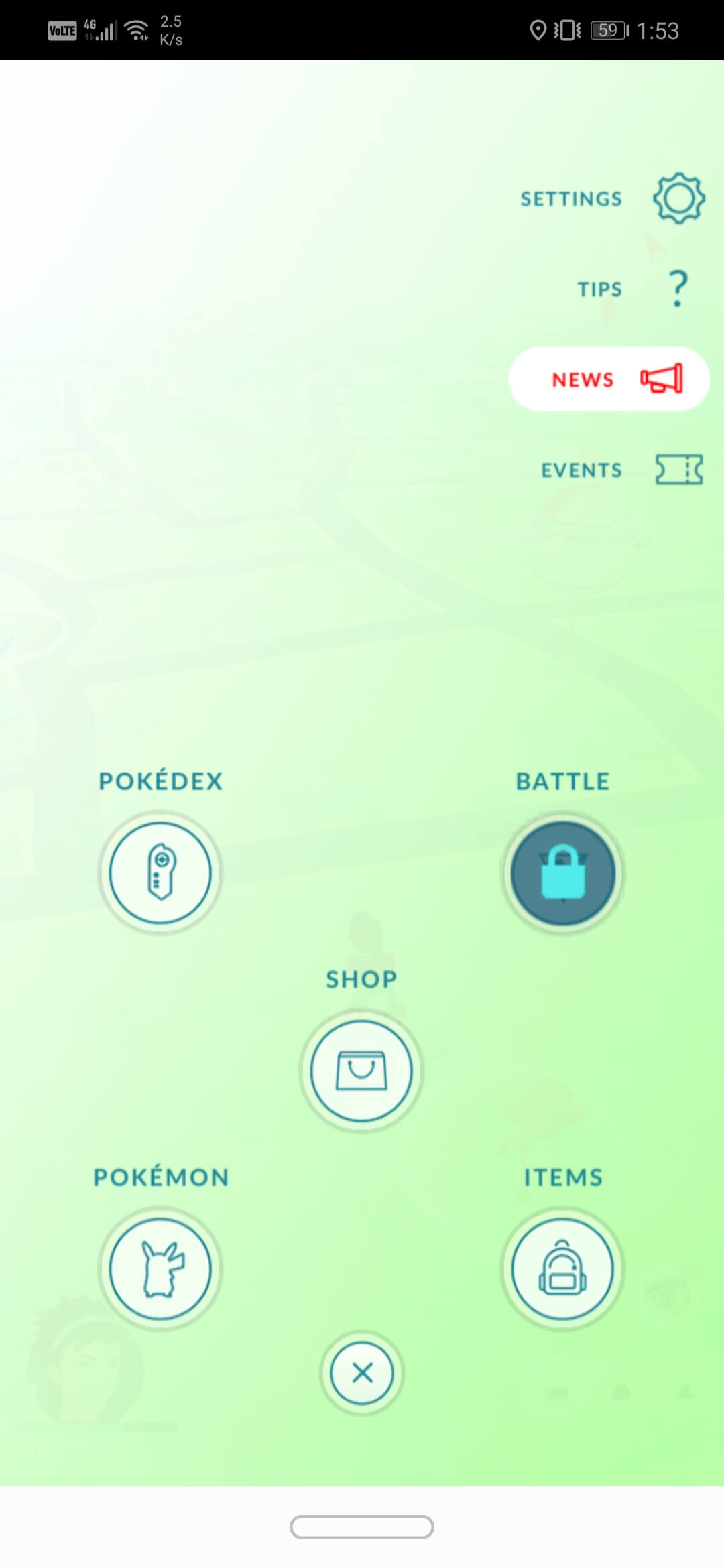
4. Gennemse nu butikken, og du vil finde en Team Medallion i Team Change sektionen. Dette element vil kun være synligt, hvis du har nået niveau 5(This item will only be visible if you have reached level 5) , og du allerede er en del af et team.
5. Tryk på denne medaljon(Medallion) , og tryk derefter på knappen Exchange . Som nævnt tidligere, vil dette koste dig 1000 mønter(this will cost you 1000 coins) , så sørg for at have nok mønter på din konto.

6. Hvis du ikke har nok mønter på købstidspunktet, vil du blive omdirigeret til siden, hvorfra du kan købe mønter.
7. Når du har nok mønter, vil du være i stand til at fortsætte med dit køb( you will be able to continue with your purchase) . For at gøre det skal du trykke på OK- knappen.
8. Den nyligt købte Team Medallion vil blive vist i dine personlige ejendele(personal items) .
9. Du kan nu forlade butikken(exit the shop) ved at trykke på den lille krydsknap(small cross) i bunden og komme tilbage til startskærmen.
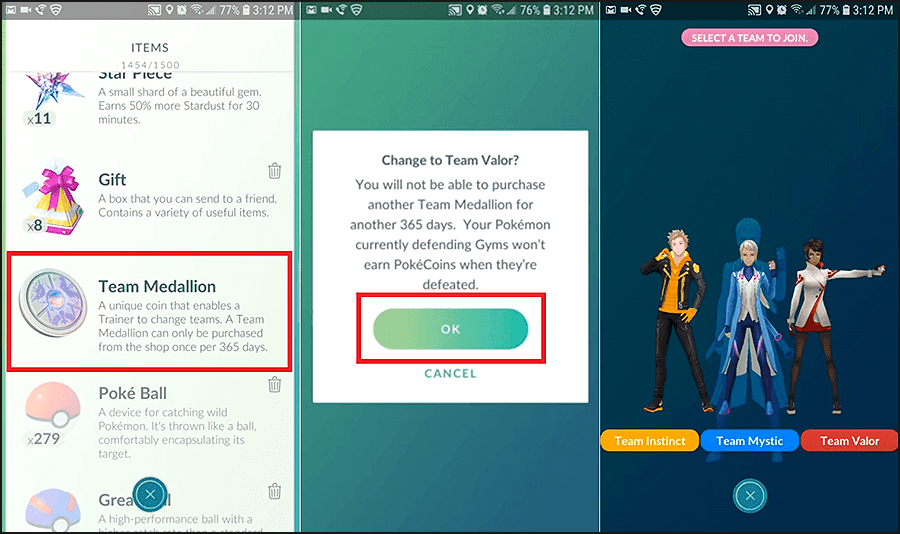
10. Tryk nu på Pokéball-ikonet(Pokéball icon) igen for at åbne hovedmenuen.(Main menu.)

11. Vælg her indstillingen Varer(Items) .
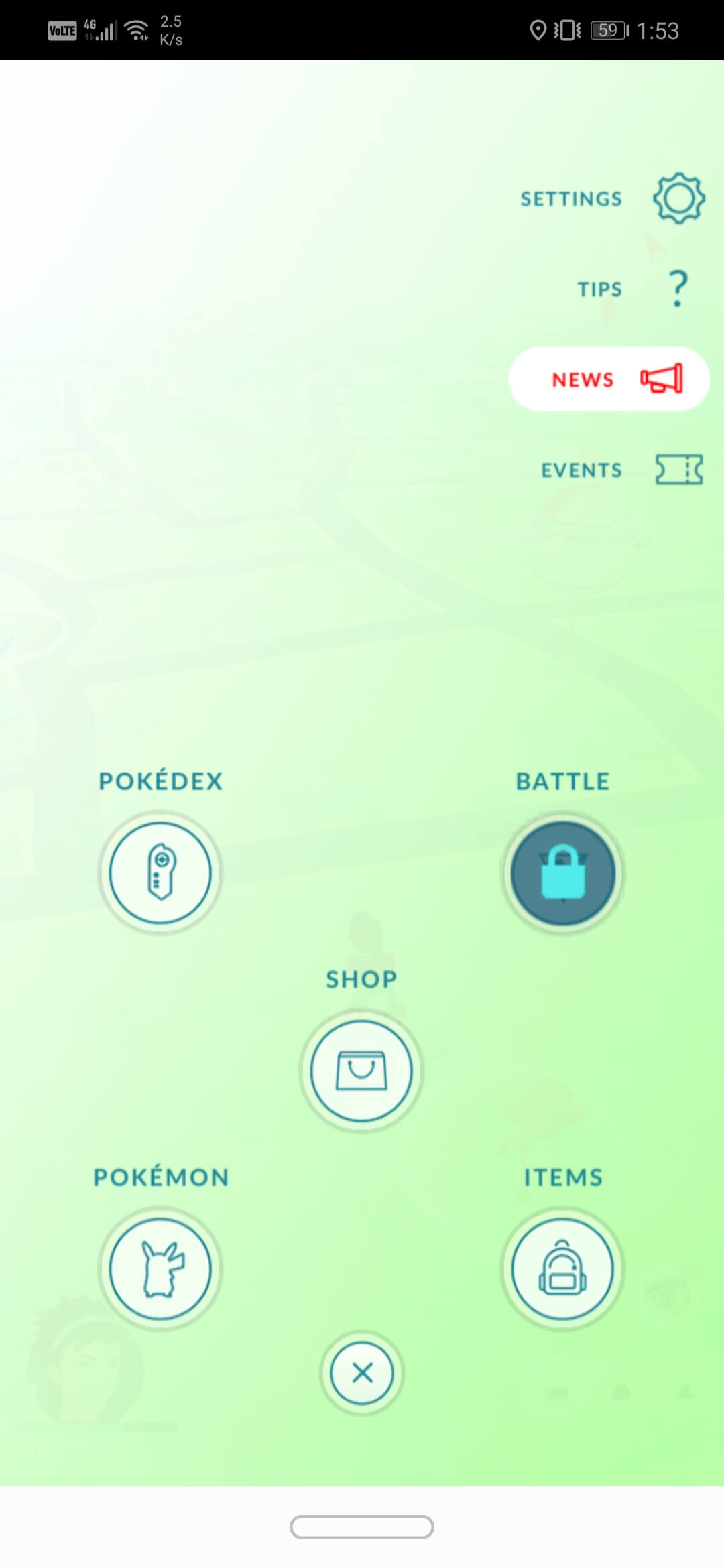
12. Du finder din Team Medallion(find your Team Medallion) , blandt andre ting, du har. Tryk på den for at bruge den(Tap on it to use it) .
13. Da du ikke vil være i stand til at ændre dit hold igen inden for det næste år( you won’t be able to change your team again in the next one year) , skal du kun trykke på OK - knappen, hvis du er helt sikker.
14. Vælg nu blot et af de tre hold(choose one of the three teams) , som du gerne vil være en del af, og bekræft(confirm) din handling ved at trykke på OK - knappen.
15. Ændringerne vil blive gemt, og dit nye Pokémon Go-hold vil blive afspejlet på din profil.( new Pokémon Go team will be reflected on your profile.)
Anbefalede:(Recommended:)
- Sådan ændres Pokémon Go-navnet efter ny opdatering(How To Change Pokémon Go Name After New Update)
- 20+ Hidden Google Games You Need to Play (2021)
- Sådan Gameshare på Xbox One(How to Gameshare on Xbox One)
Med det kommer vi til slutningen af denne artikel. Vi håber, at denne artikel var nyttig, og at du var i stand til at ændre dit Pokémon Go-hold(change your Pokémon Go team) . Pokémon Go er et sjovt spil for alle, og du kan nyde det endnu mere, hvis du slår dig sammen med dine venner. Hvis du i øjeblikket er i et andet hold, kan du nemt rette fejlen ved at bruge nogle mønter og købe en Team Medallion . Vi er ret sikre på, at du ikke får brug for det mere end én gang, så gå videre og skift dit hold én gang for alle.
Related posts
Bedste Pokémon Go-hacks og snyd for at fordoble det sjove
Sådan spiller du Pokémon Go uden at bevæge dig (Android & iOS)
Bedste Eevee Evolution i Pokémon Go (2022)
Sådan rettes Pokémon Go GPS-signal ikke fundet
Sådan ændres Pokémon Go-navnet efter ny opdatering
Hvad betyder Sus i tekstslang?
Bloker tekstbeskeder fra et bestemt nummer på Android
Intet internet? Sådan bruger du Google Maps offline
8 bedste Android-kameraapps fra 2022
Sådan tilføjer du dit personkort på Google Søgning
7 bedste batterispareapps til Android med vurderinger
Ret skærmindbrænding på AMOLED- eller LCD-skærm
10 bedste gratis antivirussoftware til Android i 2022
6 enkle tips til at fremskynde en langsom Android-telefon
Sådan sikkerhedskopieres og gendanner du tekstbeskeder på Android
Sådan slutter du dig til et hold i Pokemon Go
Hvordan ved jeg, om min telefon er låst op?
15 bedste Android Launchers Apps fra 2022
Pokemon Go Guide: Hvordan udvikler man Eevee i Pokémon Go?
10 bedste gratis renseapps til Android i 2022
